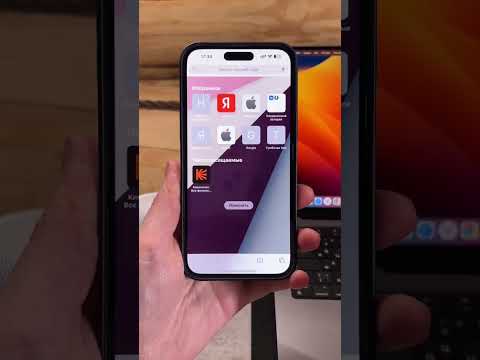GitHub жеке репозиторийлері - бұл жоба файлдарын сақтау кеңістігі. Ескі URL мекенжайын және GitHub импорттаушысын пайдалану арқылы GitHub репозиторийін импорттауға болады; ескі репозиторийлерді импорттау үшін пәрмен жолын пайдалануға болады.
Қадамдар
3 -ші әдіс 1: GitHub импорттаушыны пайдалану

Қадам 1. GitHub жобасының бетін ашыңыз
Импорттаушыны пайдалану үшін алдымен сізге қажет репозиторийдің URL мекенжайы қажет болады.

Қадам 2. «+» түймесін басыңыз
Бұл экранның жоғарғы оң жақ немесе сол жақ бұрышында болуы керек; оны басу арқылы ашылмалы мәзір пайда болады.

Қадам 3. «Репозиторийді импорттау» опциясын басыңыз
Бұл сізді импорттау мәзіріне апарады.

Қадам 4. Репозиторийдің URL мекенжайын енгізіңіз
Сіз мұны «Ескі репозиторийдің клонды URL мекенжайы» айдарындағы өрісте жасауыңыз керек.

Қадам 5. Репозиторий тегтерін орнатыңыз
Бұған репозиторий байланыстырылған пайдаланушы тіркелгісі және репозиторийдің атауы кіреді.

Қадам 6. Репозиторийді жіктеу үшін «Жалпыға ортақ» немесе «Жеке» түймесін басыңыз
Жалпыға ортақ репозиторийлер GitHub қауымдастығының барлығына қол жетімді, ал жеке репозиторийлер сізге және сіз бөліскіңіз келетін кез келген серіктеске шектеулі.

Қадам 7. «Импортты бастау» түймесін басыңыз
Бұл Импорт мәзірінің төменгі оң жақ бұрышында болуы керек.
- Егер ол құпия сөзбен қорғалған төлсипаттары бар есептік жазбадан импортталса, репозиториймен байланысты тіркелгі деректерін енгізу қажет болуы мүмкін.
- Егер сізде мақсатты URL мекенжайында бірнеше жоба сақталған болса, сол репозиторийді импорттау үшін қалаған файл атауын басыңыз.

Қадам 8. Қажет болса, «Үлкен файлдарды қосу» таңдаңыз
Егер сіз көптеген файлдарды импорттайтын болсаңыз, репозиторий ішінен үлкен файлдарды қосуды немесе алып тастауды таңдауға болады. Бұл процесті аяқтау үшін «Жалғастыру» түймесін басыңыз.
Үлкен файлдарды импорттау қосымша шығындарға әкелуі мүмкін, сондықтан үлкен файлдарды импорттаудың салдары туралы сенімді болмасаңыз, төлем жоспарын қарап шығыңыз

Қадам 9. Импорттың аяқталуын күтіңіз
Процесс аяқталғаннан кейін GitHub сізге тіркелген мекен -жайға электрондық пошта жібереді.
3 -ші әдіс 2: Пәрмен жолын пайдалану

Қадам 1. GitHub жоба бетіңізді ашыңыз
Егер сіз жеке желіден ескі репозиторийді импорттағыңыз келсе, сіз бұл үшін пәрмен жолын қолданғыңыз келеді.
Жалғастырмас бұрын сізге ескі репозиторийдің URL мекенжайы мен GitHub пайдаланушы аты болуы керек

Қадам 2. Жаңа GitHub репозиторийін жасаңыз
Сіз мұны жоба терезесінің оң жақ немесе сол жақ бұрышындағы «+» мәзірінен жасай аласыз.

Қадам 3. «Git Shell» қосымшасын ашыңыз
Бұл белгілі бір әрекеттерді орындау үшін GitHub -ға командаларды енгізуге мүмкіндік береді; Git Shell пайдалану үшін компьютерде GitHub орнатылуы қажет.

Қадам 4. Репозиторийді клондау үшін пәрменді енгізіңіз
Пәрменде тырнақшалар мен жақшаларды қоспағанда, «git clone --bare [external Git URL] [external user account]/[target repository name].git» деп айтылуы керек. Қатысты ақпаратты өзіңіздің жеке ақпаратыңызбен толтырыңыз.

Қадам 5. GitHub репозиторийін итеріңіз
Бұл пәрмен бөлек жолда «cd *[репозиторийдің аты].git *» деп жазуы керек, одан кейін «git push --mirror https://github.com/ [GitHub пайдаланушы тіркелгісі]/[мақсатты репозиторийдің аты].git» болуы керек.. Тырнақша мен жақшаны алып тастаңыз және жақшалы ақпаратты өзіңіздің жеке ақпаратыңызбен толтырыңыз.

Қадам 6. Жергілікті репозиторийдің уақытша файлдарын жойыңыз
Бұл пәрменде «cd..», одан кейін бөлек жолда «rm -rf [target repository name].git» жазылуы керек. Тырнақшалар мен жақшаларды алып тастаңыз және жақшалы ақпаратты өзіңізге сәйкес ақпаратпен толтырыңыз.

Қадам 7. Жергілікті репозиторийді қарап шығыңыз
Егер ескі репозиторийдің файлдары енді жаңа репозиторийде болса, импорт сәтті болды!
3 -ші әдіс 3: Жаңа репозиторий құру

Қадам 1. GitHub жобасының бетін ашыңыз
Егер сіз пәрмен жолын пайдаланып импорттасаңыз немесе жобаны нөлден бастауға тырыссаңыз, сізге жаңа репозиторийді бастау қажет болады.

Қадам 2. «+» түймесін басыңыз
Бұл экранның жоғарғы оң жақ немесе сол жақ бұрышында болуы керек; оны басу арқылы ашылмалы мәзір пайда болады.

Қадам 3. «Жаңа репозиторий» түймесін басыңыз
Бұл сізді репозиторий опцияларына апарады.

Қадам 4. Тіркелгі ашылмалы мәзірін басыңыз
Бұл репозиторий параметрлері мәзірінің жоғарғы сол жақ бұрышында; репозиторийді сақтағыңыз келетін есептік жазбаны таңдауыңыз қажет.

Қадам 5. Репозиторийге атау мен сипаттаманы енгізіңіз
Атау репозиторийді басқалардан ажыратуға көмектеседі, ал сипаттамасы басқа пайдаланушыларға репозиторийдің оларға қатысы бар -жоғын анықтауға көмектеседі.

Қадам 6. Репозиторийді жіктеу үшін «Жалпыға ортақ» немесе «Жеке» түймесін басыңыз
Жалпыға ортақ репозиторийлер GitHub қауымдастығының барлығына қол жетімді, ал жеке репозиторийлер сізге және сіз бөліскіңіз келетін кез келген серіктеске шектеулі.

Қадам 7. Егер қаласаңыз, репозиторийге қосымша элементтерді қосыңыз
Іске қосу опцияларына мыналар кіреді:
- Репозиторийдің мазмұны мен мақсатын сипаттайтын README файлы.
- GitHub репозиторийінің мазмұнын жүктеу кезінде қандай файлдарды елемеу керектігін айтатын.gitignore файлы.
- Басқаларға сіздің репозиторийіңіздің мазмұнын еркін пайдалануға және пайдалануға мүмкіндік беретін бағдарламалық қамтамасыз ету лицензиясы.

Қадам 8. «Репозиторий жасау» түймесін басыңыз
Бұл репозиторий опциялары мәзірінің төменгі жағында.

Қадам 9. «Жұмыс үстелінде орнату» түймесін басыңыз
Бұл репозиторийді сіз таңдаған жұмыс үстелінде орнатады. Сіз репозиторийді сәтті құрдыңыз!